Az Azure API Management-példány automatikus skálázása
A KÖVETKEZŐKRE VONATKOZIK: Alapszintű | Standard | Prémium
Az Azure API Management szolgáltatáspéldányai szabályok alapján automatikusan skálázhatók. Ez a viselkedés az Azure Monitor automatikus skálázásával engedélyezhető és konfigurálható.
A cikk végigvezeti az automatikus skálázás konfigurálásának folyamatán, és javasolja az automatikus skálázási szabályok optimális konfigurálását.
Feljegyzés
- A több skálázási egységet támogató szolgáltatási szinteken manuálisan is skálázhatja az API Management-példányt.
- A használatszint egyik API Management szolgáltatása a forgalom alapján automatikusan skálázódik – további konfiguráció nélkül.
- Az API Management-munkaterületeken jelenleg nem támogatott az automatikus skálázás a munkaterületi átjáró esetében.
Előfeltételek
A cikk lépéseinek követéséhez a következőket kell tennie:
- Aktív Azure-előfizetés
- Rendelkezik Egy Azure API Management-példánysal. További információ: Azure API Management-példány létrehozása.
- Az API Management-példányok kapacitásának fogalma.
- Megismerheti az API Management-példányok manuális skálázását , beleértve a költségkövetkezményeket is.
Az Azure API Management automatikus skálázási korlátozásai
Az automatikus skálázási viselkedés konfigurálása előtt figyelembe kell venni a méretezési döntések bizonyos korlátozásait és következményeit.
- Az API Management-példány tarifacsomagja határozza meg a maximálisan méretezhető egységek számát. A Standard szint például 4 egységre skálázható. Tetszőleges számú egységet hozzáadhat a prémium szintű szinthez.
- A skálázási folyamat legalább 20 percet vesz igénybe.
- Ha a szolgáltatást egy másik művelet zárolja, a skálázási kérelem sikertelen lesz, és automatikusan újrapróbálkozik.
- Ha a szolgáltatáspéldány több régióban (helyen) van üzembe helyezve, csak az elsődleges helyen lévő egységek skálázhatók automatikusan az Azure Monitor automatikus skálázásával. Más helyeken lévő egységek csak manuálisan skálázhatók.
- Ha a szolgáltatáspéldány rendelkezésre állási zónákkal van konfigurálva az elsődleges helyen, vegye figyelembe a zónák számát az automatikus skálázás konfigurálásakor. Az automatikus skálázási szabályokban és korlátokban szereplő API Management-egységek számának a zónák számának többszörösének kell lennie.
Api Management-példány automatikus skálázásának engedélyezése és konfigurálása
Az azure API Management szolgáltatás automatikus skálázásának konfigurálásához kövesse az alábbi lépéseket:
Jelentkezzen be az Azure Portalra, és keresse meg az API Management-példányt.
A bal oldali menüben válassza a Felskálázás (automatikus méretezés) lehetőséget, majd az Egyéni automatikus skálázás lehetőséget.
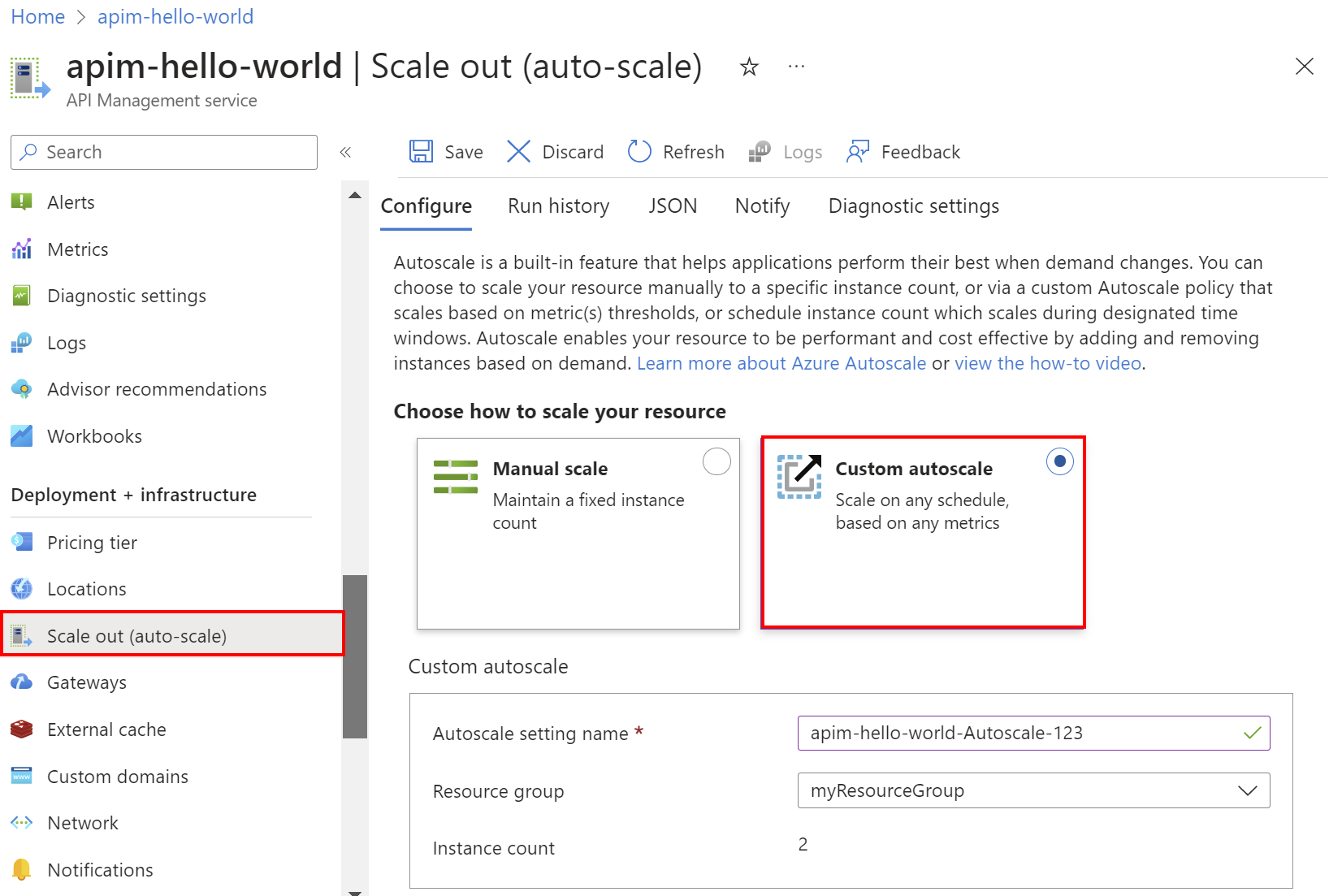
Az Alapértelmezett méretezési feltételben válassza a Metrika alapján történő skálázás lehetőséget, majd válassza a Szabály hozzáadása lehetőséget.
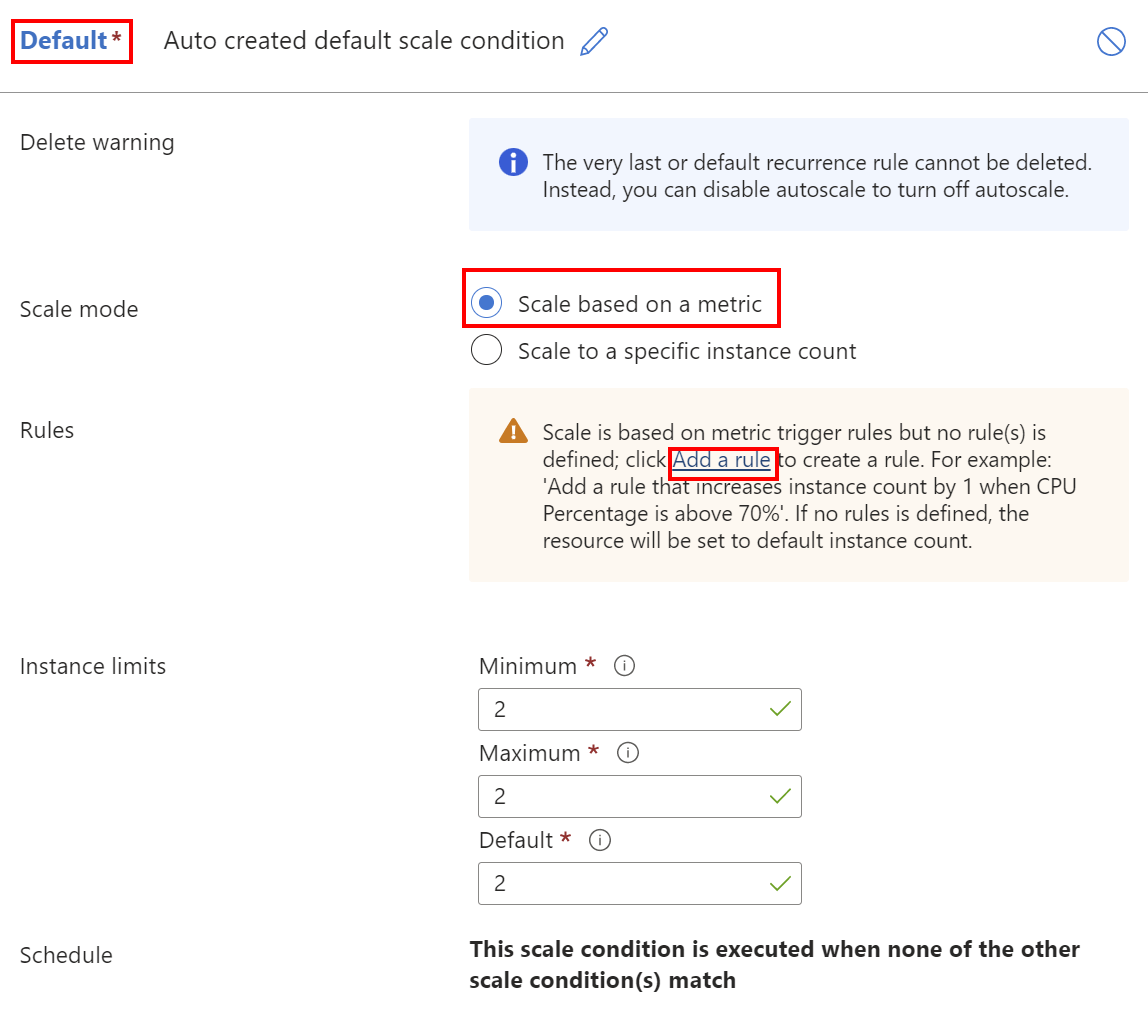
Adjon meg egy új felskálázási szabályt.
Egy vertikális felskálázási szabály például 1 API Management egység hozzáadását válthatja ki, ha az előző 30 percben az átlagos kapacitásmetrika meghaladja a 70%-ot. Az alábbi táblázat egy példakonfigurációt biztosít egy ilyen szabályhoz. Tekintse át az előző korlátozásokat , amikor a környezetében definiál egy vertikális felskálázási szabályt.
Paraméter Érték Jegyzetek Metrikaforrás Aktuális erőforrás A szabály meghatározása az API Management aktuális erőforrásmetrikái alapján. Feltételek Metrika neve Kapacitás A kapacitásmetrika egy AZURE API Management-példány erőforrásainak használatát tükröző API Management-metrika. Hely Válassza ki az API Management-példány elsődleges helyét Operátor Nagyobb mint Metrika küszöbértéke 70% Az átlagolt kapacitásmetrika küszöbértéke. A küszöbérték beállításával kapcsolatos szempontokért lásd : Kapacitás használata a döntések méretezéséhez. Időtartam (perc) 30 A kapacitásmetrika átlagának időideje a használati mintákra jellemző. Minél hosszabb az időtartam, annál simább lesz a reakció. Az időszakos kiugró csúcsok kevésbé lesznek hatással a vertikális felskálázási döntésre. Ez azonban késlelteti a vertikális felskálázási eseményindítót is. Időfelbontási szint statisztikája Átlag Művelet Művelet Szám növelése a következővel Példányok száma 0 Skálázza fel az Azure API Management-példányt 1 egységre. Lehűlés (perc) 60 Az API Management szolgáltatás vertikális felskálázása legalább 20 percet vesz igénybe. A legtöbb esetben a 60 perces lehűlési időszak megakadályozza, hogy sok kiskálázást aktiválja. A szabály mentéséhez válassza a Hozzáadás lehetőséget.
Egy másik szabály hozzáadásához válassza a Szabály hozzáadása lehetőséget.
Ezúttal egy méretezési szabályt kell definiálni. Ez biztosítja, hogy az erőforrások ne vessenek el, amikor csökken az API-k használata.
Új méretezési szabály definiálása.
Egy méretezési szabály például 1 API Management-egység eltávolítását válthatja ki, ha az előző 30 percben mért átlagos kapacitásmetrika alacsonyabb, mint 35%. Az alábbi táblázat egy példakonfigurációt biztosít egy ilyen szabályhoz.
Paraméter Érték Jegyzetek Metrikaforrás Aktuális erőforrás A szabály meghatározása az API Management aktuális erőforrásmetrikái alapján. Feltételek Idő összesítése Átlag Metrika neve Kapacitás Ugyanaz a metrika, mint a kiskálázási szabályhoz használt metrika. Hely Válassza ki az API Management-példány elsődleges helyét Operátor Kisebb mint Küszöbérték 35% A vertikális felskálázási szabályhoz hasonlóan ez az érték nagymértékben függ az API Management-példány használati mintáitól. Időtartam (perc) 30 Ugyanaz az érték, mint a kiskálázási szabályhoz használt érték. Időfelbontási szint statisztikája Átlag Művelet Művelet Szám csökkentése a következővel Ellentétben azzal, amit a vertikális felskálázási szabályhoz használtak. Példányok száma 0 Ugyanaz az érték, mint a kiskálázási szabályhoz használt érték. Lehűlés (perc) 90 A vertikális felskálázásnak konzervatívabbnak kell lennie, mint a vertikális felskálázásnak, ezért a lehűlési időszaknak hosszabbnak kell lennie. A szabály mentéséhez válassza a Hozzáadás lehetőséget.
A példánykorlátokban válassza ki az API Management-egységek minimális, maximális és alapértelmezett számát.
Feljegyzés
Az API Managementnek van egy olyan korlátja, amelybe a példányok felskálázhatók. A korlát a szolgáltatási szinttől függ.
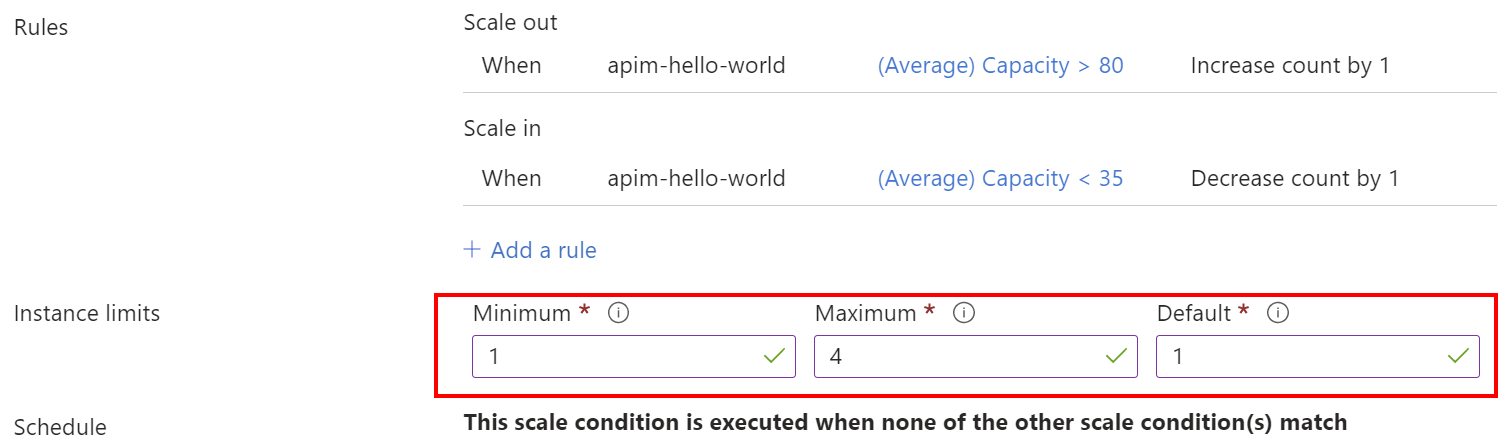
Válassza a Mentés lehetőséget. Az automatikus skálázás konfigurálva van.